Come resettare un laptop Samsung
Cosa sapere
- Avvia il tuo laptop Samsung e tocca immediatamente più volte il tasto F4. Questo avvierà Samsung Recovery.
- Selezionare Ripristino delle impostazioni di fabbrica del computer per avviare il processo di ripristino.
Questo articolo ti insegnerà come ripristinare un laptop Samsung con Windows 10 alle impostazioni di fabbrica.
Il ripristino di un laptop Samsung in genere elimina alcuni, se non tutti, i dati sul disco rigido. Assicurati di eseguire il backup dei tuoi dati prima di iniziare.
Come ripristinare un laptop Samsung con Samsung Recovery
Molti laptop Samsung vengono forniti con un'utilità chiamata Samsung Recovery. È un'alternativa più rapida e meno complessa all'impostazione predefinita di Windows 10 Ripristina questo PC. Ecco come usarlo.
Hai solo bisogno di riavviare o riavviare il tuo laptop Samsung? La nostra guida su come riavviare correttamente Windows può aiutare.
Avvia il tuo laptop Samsung (o riavvialo se già acceso). Premere immediatamente F4 ripetutamente. Continua a toccarlo rapidamente mentre il laptop si avvia. Dovrebbe apparire la schermata di ripristino Samsung.
-
Selezionare Ripristino delle impostazioni di fabbrica del computer.
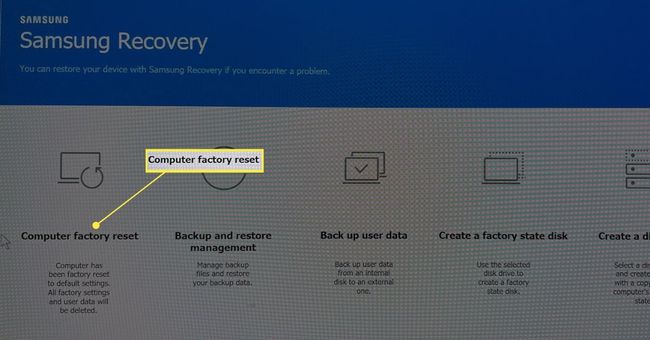
-
Apparirà una schermata con le informazioni sulla versione di Windows 10 che verrà installata durante il processo di ripristino e un avviso che i dati sul laptop andranno persi.
Assicurati di leggere e comprendere la schermata di avviso.
Selezionare Avvia il ripristino delle impostazioni di fabbrica continuare.
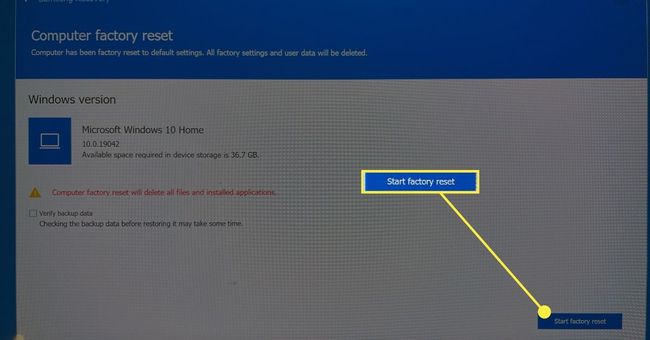
-
Apparirà una schermata di conferma. Selezionare Ok.
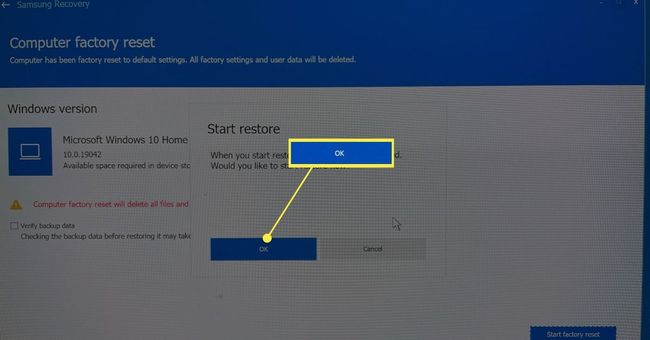
Apparirà una schermata con una barra di avanzamento e inizierà il ripristino. Questa operazione può richiedere fino a 30 minuti. Al termine del ripristino, verrà visualizzato un messaggio pop-up. Selezionare Ok per riavviare il laptop.67.
Il laptop Samsung si riavvierà al termine del ripristino. L'installazione di Windows 10 inizierà all'avvio del laptop. Puoi completare immediatamente la configurazione di Windows 10 o spegnere il laptop e configurare Windows in un secondo momento.
Come ripristinare un laptop Samsung in Windows 10
Il ripristino di un laptop Samsung lo riporterà alle impostazioni di fabbrica. Ciò cancellerà la maggior parte dei dati dal disco rigido del laptop e riporterà Windows ai valori predefiniti. Sarà necessario completare la configurazione iniziale di Windows al termine del ripristino.
Apri il Cominciare menù.
-
Aprire Impostazioni.

-
Rubinetto Aggiornamento e sicurezza.
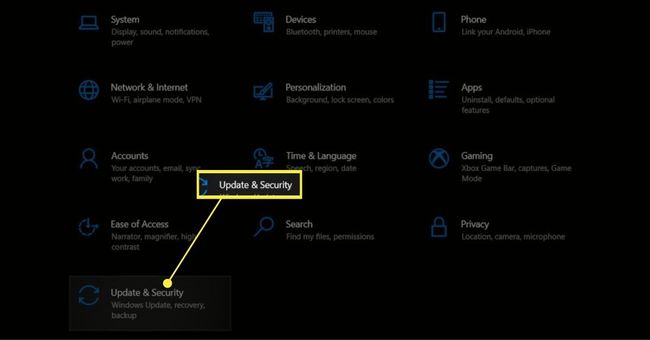
-
Selezionare Recupero.

-
Trova la sezione Ripristina questo PC del menu Ripristino, che dovrebbe essere in alto. Rubinetto Iniziare.

-
Si aprirà una finestra che fornirà due opzioni. Ognuno di questi ripristinerà il tuo laptop Samsung, ma i dettagli differiscono. Seleziona l'opzione che preferisci.
- Conserva i miei file: questo rimuoverà tutte le app e ripristinerà Windows ma non rimuoverà i file personali. Scegli questo se prevedi di tenere il laptop.
- Rimuovi tutto: questo rimuoverà tutte le app e i file e ripristinerà Windows. È l'opzione migliore se prevedi di vendere o regalare il laptop.

-
Dopo alcuni istanti, apparirà una nuova finestra con altre due opzioni. Tocca l'opzione che preferisci.
- Download cloud: Questo scaricherà e installerà l'ultima versione di Windows 10 come parte del ripristino. Richiede una connessione a Internet e in genere richiede più tempo di una reinstallazione locale.
- Reinstallazione locale: Verrà ripristinato utilizzando la versione di Windows 10 attualmente installata. Non richiede una connessione a Internet, ma probabilmente dovrai scaricare e installare gli aggiornamenti dopo il ripristino.

-
La finestra successiva elencherà le impostazioni che hai selezionato finora. Esaminali e tocca Prossimo se sono corretti. Selezionare Di ritorno per apportare modifiche.
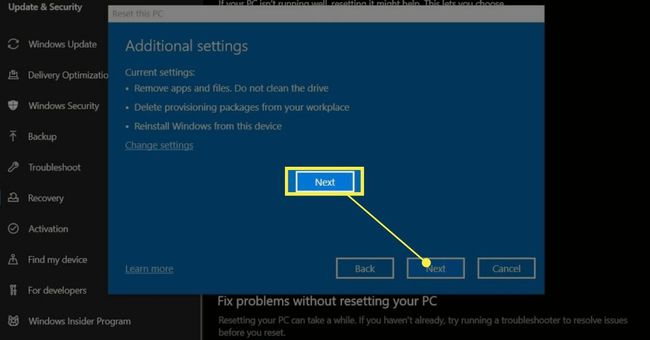
-
Riceverai una conferma finale che descrive il processo di ripristino. Rubinetto Ripristina quando sei pronto per continuare.
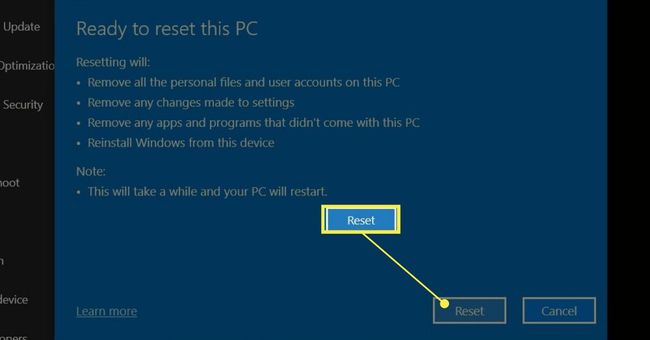
Puoi lasciare il laptop Samsung incustodito mentre si ripristina. Questo processo richiede in genere da 15 minuti a un'ora, a seconda dell'età del laptop e delle opzioni di ripristino selezionate.
Una volta terminato, il laptop Samsung inizierà il processo di configurazione iniziale di Windows. Puoi configurare Windows immediatamente o spegnere il laptop e terminare la configurazione in un secondo momento.
Come posso ripristinare un laptop Samsung senza password?
Il metodo Samsung Recovery descritto sopra può essere utilizzato per ripristinare un laptop Samsung senza password. In alternativa, puoi eseguire una reinstallazione pulita di Windows 10.
FAQ
-
Come posso reimpostare la password del mio laptop Samsung?
Puoi reimpostare la password di Windows sul tuo laptop Samsung andando su Opzioni di accesso > Parola d'ordine > Modificare. Inserisci la tua password attuale, seleziona Prossimoe inserisci la nuova password che desideri utilizzare.
-
Come posso ripristinare i valori predefiniti della tastiera del mio laptop Samsung?
Aprire Gestore dispositivi,espandere tastiere e fare clic con il pulsante destro del mouse su. Quindi, seleziona Disinstalla dispositivo e quindi riavviare il laptop. Windows reinstallerà automaticamente la tastiera al riavvio.
-
Quanto tempo impiega un laptop Samsung per ripristinarsi?
A seconda della configurazione del laptop, possono essere necessari dai 5 ai 15 minuti per completare il processo di ripristino.
